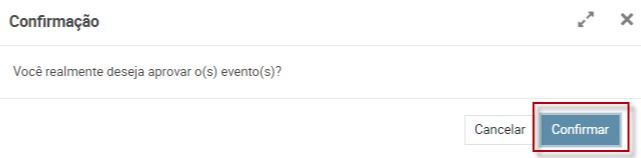Módulo Contrato de Serviço
<<FAQ
Tipos de Contratos
Selecionar a opção "Criar"
Preenchimento do Contrato
- Procurar o "Parceiro" e a "Posição Fiscal" previamente cadastrada.
- Os campos "Operação Financeira" e Tipo do Titulo" são de acordo com os pagamentos de cada cliente.
- Serviço Prestado: é o local onde o serviço é prestado de acordo com a tributação dentro ou fora do município da empresa emitente.
Exemplo: Empresa é do estado de São Paulo e o serviço foi efetuado no Parceiro do estado da Bahia, Serviço prestado fora do Município.
-Endereço de Prestação de Serviço: Caso o endereço seja diferente do endereço de faturamento do Parceiro deve ser cadastrado o endereço da Prestação de Serviço.
Caso marque a opção "Local público" significa que é uma prestação de serviço para a prefeitura.
Após gravar o contrato, temos duas modalidades de eventos, fixos e recorrentes.
Eventos Fixos e Recorrentes
Cadastro de Eventos Recorrentes:

Clicar no botão "Criar"

Ao clicar em criar, preencher os campos em destaque conforme orientação abaixo:
Informações:
- Serviço:
Serviço a ser faturado para o cliente.
- Valor Unitário: V
alor do serviço a ser cobrado do cliente.
- Quantidade:
Na maioria dos casos será 1 por se tratar da prestação de um único serviço.
Operações:
-
Tipo de evento
: A recorrência da cobrança. Podendo ser: mensalmente, trimestralmente ou anualmente.
- Pró-rata: Caso o inicio do serviço seja em um período que não completou o mês todo. Por exemplo, um contrato iniciado em 15/06/2020 com vencimento pro dia 30/06/2020, o sistema irá calcular o valor informado proporcionalmente aos dias da pró-rata.
- Faturamento Antecipado: O faturamento antecipado faz com que o cliente pague primeiro antes de utilizar o serviços.
-
Período da Narrativa da Fatura:
Ao marcar essa opção o sistema irá ratificar na fatura o período de serviço que está sendo faturado.

Datas:
- As datas informada nesses campos serão usadas como base para a geração dos eventos.
- Após o preenchimento, clicar em "Gerar Eventos".

Clicar em "Gerar Eventos" e depois "Salvar" para salvar o evento.
Clicar no botão "Criar"
- Pró-rata: Caso o inicio do serviço seja em um período que não completou o mês todo. Por exemplo, um contrato iniciado em 15/06/2020 com vencimento pro dia 30/06/2020, o sistema irá calcular o valor informado proporcionalmente aos dias da pró-rata.
- Faturamento Antecipado: O faturamento antecipado faz com que o cliente pague primeiro antes de utilizar o serviços.
- Período da Narrativa da Fatura: Ao marcar essa opção o sistema irá ratificar na fatura o período de serviço que está sendo faturado.
Clicar em "Gerar Eventos" e depois "Salvar" para salvar o evento.
Clique sobre o contrato e vá em "Eventos Fixos";
Clique em "Criar";
Ao clicar em criar, preencher os campos em destaque conforme orientação abaixo:
Informações Eventos Fixos:
- Projeto: Caso haja, selecione o projeto vinculado a esse evento.
-Serviço:
Serviço a ser faturado para o cliente.
- Data início do serviço: Data de início do serviço
Eventos de Linha:
Evento: Nome do evento;
Data de vencimento: Selecione a data de vencimento do evento;
Operação Financeira e Tipo de Título: Selecione correspondente ao faturamento do evento;
Valor: Valor a ser cobrado do evento.
-Serviço: Serviço a ser faturado para o cliente.
- Data início do serviço: Data de início do serviço
Data de vencimento: Selecione a data de vencimento do evento;
Operação Financeira e Tipo de Título: Selecione correspondente ao faturamento do evento;
Valor: Valor a ser cobrado do evento.
Depois que preencher, clique em "Salvar".
Selecionar o menu "Evento do Contrato", em seguida "Aprovar Eventos":
- Na tela para aprovar, é possível filtrar por Data, Parceiro, Projeto ou Código do Contrato. Em seguida, selecione "Adicionar Linha":
- Selecione o evento que você deseja aprovar:
- Em seguida, selecione "Aprovar":
Clique em "Confirmar"
Gestão de Contratos
Para realizar o reajuste de serviços que estão em contratos de serviço, será necessário já ter as informações de
Tipo de Reajuste, Índice de Reajuste, data e período do reajuste no contrato.
Após essas informações iremos acessar o módulo Contrato de Serviço - Gestão de Contratos - Reajustar Serviços.
Iremos acessar a tela de reajuste de serviço, aonde iremos adicionar algumas informações que são necessárias e podemos também adicionar filtros
específicos
para trazer somente os serviços que queremos ajustar:
Após adicionar as configurações que você deseja clique no botão
"Aplicar Filtro",
irá trazer os serviços para serem reajustados podendo ser reajustados em massa clicando no botão
"Reajustar Todos os Serviços"
ou clicar no botão
"Reajustar por Índice"
para ser feito unitariamente.
O botão
"Zerar o Reajuste"
tem como funcionalidade aplicar um reajuste zerado mantendo o valor atual.
Obs:. quando é feito o reajuste em um contrato de locação, o reajuste é aplicado primeiro no valor dos itens e feito a mudança no valor dos eventos em seguida.
Dentro do Evento recorrente, clique em "Renegociar"
Um pop-up abrirá assim com o valor original:
Defina o novo valor e a quantidade e clique em confirmar duas vezes.
O novo valor aparecerá na coluna "Valor"
Cadastros
No Módulo comercial vá em "Configurações de Contrato" e depois em "Motivo";
Clique em "Criar";
Escreva em "Motivo" e depois clique em "Salvar";
Ficará assim:
Para cadastrar um Índice de Reajuste acessar o menu:
Configurações de Contrato > Índice de Reajuste

Clicamos no Botão "Criar":

Iremos preencher os campos obrigatórios em azul, destacados abaixo:
Nome do Índice: Nome para identificar e podermos seleciona-lo no contrato
Tipo: Índice que estamos cadastrando é Anual ou mensal.

Índice Anual: O Tipo de Índice anual é utilizado para contrato renovados a cada ano, sempre usando como base para calculo o índice do ano anterior.
Por Exemplo: Se o contrato vai ser reajustado em 2022 referente ao ano de 2021, utilizando o Índice IPCA com o valor de 100,00 sendo reajustado em 10%, cadastramos o índice anual com o ano base de 2021. Conforme abaixo:
para cadastrar o Índice , clicamos em "Adicionar linha..."

Na janela que se abre, iremos informar o Ano, no exemplo 2021.
E o Índice de Porcentagem informaremos 1,10, conforme abaixo.
O Índice de Porcentagem é usado como base o 1 para representar o valor atual do contrato(No exemplo 100,00) e as casas depois da "," o percentual de reajuste. No exemplo 10%, iremos informar 1,10.

Após informar esses campos clicamos em Salvar & Fechar.

E clicamos em "Salvar" para salvar o Índice que cadastramos

Para cadastrar um Índice de Reajuste mensal, irá mudar como será feito a cadastro. Iremos seguir o mesmo passo a passo do cadastro anual, mas iremos alterar somente no período como mostra o print abaixo:
Índice Mensal: O Tipo de Índice mensal é utilizado para contratos renovados a cada mês, sempre usando como base para cálculo o índice do mês anterior.
Por Exemplo: Se o contrato vai ser reajustado em 10/2022 referente ao mês anterior, utilizando o Índice IPCA com o valor de 100,00 sendo reajustado em 5%, cadastramos o índice mensal como base o mês anterior.
Por Exemplo: Se o contrato vai ser reajustado em 10/2022 referente ao mês anterior, utilizando o Índice IPCA com o valor de 100,00 sendo reajustado em 5%, cadastramos o índice mensal como base o mês anterior.
Na janela que se abre, iremos informar o Ano e o mês, no exemplo 2022 e Novembro.
E o Índice de Porcentagem informaremos 1,05 conforme abaixo.
O Índice de Porcentagem é usado como base o 1 para representar o
valor atual do contrato(No exemplo 100,00) e as casas depois da vírgula o
percentual de reajuste. No exemplo 5%, iremos informar 1,05.

E clicamos em "Salvar" para salvar o Índice que cadastramos

Primeiro para realizarmos as configurações do contrato de serviço para receber um reajuste iremos acessar o módulo Contrato de Serviço - Acessar o contrato.
Para realizar o reajuste é necessário que tenha algumas informações preenchidas no contrato de serviço, sendo elas o Tipo de reajuste que será aplicado.
Sendo Tabela de Preço ou Índice:
Tabela de Preço: esta no produto ou serviço.
Índice: veja o FAQ Como cadastrar índices de Reajuste.
Se selecionado o reajuste por índice, deverá ser selecionado qual índice será utilizado:
Obs:. Esses são índices que foram cadastrados anteriormente, para cadastrar siga o FAQ "Como cadastrar índices de Reajuste".
Após adicionar estas informações iremos acessar os Eventos Recorrentes do contrato e acessar aba Reajuste:
Na aba de Reajuste iremos adicionar a data que será feito o reajuste e o intervalo de reajuste(meses)
Na parte inferior é possível visualizar uma parte chamada Histórico de Reajuste, esta parte guarda todo o histórico do reajuste já feito anteriormente:
Selecione no menu "Configurações de Contrato" > "Estágios dos Contratos de Serviço"
Clique em "Criar"
Escreva o nome, a sequencia que você quer que ele apareça/esteja e a cor após salvar segurando Shift em cima do nome do estágio.
Selecione no menu "Configurações de Contrato" > "Categorias dos Contratos de Serviço"
Clique em "Criar"
Escreva o nome da categoria e clique em salvar.

Selecione no menu "Configurações de Contrato" > "Tipos de Suporte"